Consigli e Trucchetti per MP4
- 1. Modifica MP4+
-
- 1.1 Aggiungi Sottotitoli ad un MP4
- 1.2 Aggiungi SRT ad un MP4
- 1.3 Comprimi un MP4
- 1.4 Modifica un MP4 con Adobe Premiere
- 1.5 Unisci File MP4
- 1.6 Ruota un MP4
- 1.7 Modifica Metadata per MP4
- 1.8 Riduci le dimensioni di un MP4
- 1.9 Rendi un MP4 pi?piccolo
- 1.10 Importa un MP4 in Final Cut Pro
- 1.11 Aggiungi Metadata a un MP4
- 2. Riproduci un Mp4 su diversi dispositivi +
- 3. Migliori Convertitori/Editor per MP4 +
- 4. Altri consigli su MP4 +
iMovie è il player video e film integrato per sistema operativo Mac. Si tratta di un software molto utile che aiuta a gestire, modificare e trasformare file video in modo efficiente. Oltre all'estensione di default di iMovie, se hai altri formati video, dovrai prima importarli nell'interfaccia iMovie per poi usarli. Tuttavia, in mote situazioni, gli utenti hanno incontrato problemi ad importare file video MP4 in iMovie. Se hai incontrato problemi simili, ecco una rapida guida sul come risolverli.
- Parte 1. Come importare MP4 in iMovie su Mac e Windows
- Parte 2. Come salvare su iMovie in MP4
- Parte 3. Perché alcuni file video MP4 non vengono importati in iMovie
Parte 1. Come importare MP4 in iMovie su Mac e Windows
Se stai riscontrando problemi per importare file video MP4 in iMovie, allora puoi valutare di convertire il formato MP4 nel formato iMovie. Quando avviene questa conversione del file, puoi aprire facilmente il nuovo file video convertito in iMovie.
Per convertire file da MP4 al formato iMovie, uno dei pacchetti software più efficienti sul mercato è Wondershare UniConverter, per sistema Windows (Wondershare UniConverter per Mac (Wondershare Video Converter Ultimate per Mac), per sistema oeprativo Mac). Contiene un numero di funzioni aggiuntive e supporta un certo numero di formati di file. Quando scarichi Wondershare UniConverter, hai un software per la gestione completa di file video, dal quale non solo puoi trasformare i video ma anche scaricare video da internet.
 Wondershare UniConverter
Wondershare UniConverter
Il tuo strumento video completo

- Converte video ad oltre 1000 formati, come AVI, MKV, MOV, MP4, ecc.
- Converte video in formati preimpostati ottimizzati per quati tutti i tipi di apparecchi.
- Velocità di conversione 30x più veloce degli altri convertitori comuni.
- Modifica, migliora & personalizza i tuoi video.
- Masterizza video su DVD riproducibili con attraenti modelli gratuiti per DVD.
- Scarica o registra video da siti di condivisione video.
- Strumento versatile, include impostazione metadata video, GIF maker, trasmissione video a TV, convertitore video e registratore monitor.
- Sistemi Operativi Supportati: Windows 7 64-bit e successivi, mac OS 10.15 (Catalina), 10.14, 10.13, 10.12, 10.11, 10.10, 10.9, 10.8, 10.7, 10.6
Se vuoi usare questa soluzione, eccone i passaggi:
Passo 1 Scarica e installa Wondershare UniConverter per Mac (Wondershare Video Converter Ultimate per Mac).
Non importa che usi un sistema operativo Mac o Windows, puoi scaricare facilmente Wondershare UniConverter sul tuo computer dal sito web. Il software offre sia versioni di prova che a pagamento, così gli utenti hanno libertà completa di provare il software prima di pagare. Una volta scaricato il software da internet, un wizard user-friendly ti guiderà nell'intero processo di installazione, così potrai anche scegliere nel frattempo le tue impostazioni personalizzate.
Passo 2 Avvia il software e importa i tuoi file MP4.
Una volta scaricato il software, il passo successivo è avviarlo. Wondershare UniConverter ha un'interfaccia estremamente intuitiva, così potrai facilmente navigare nel software senza alcuna guida o manuale. Per convertire i tuoi file MP4 in un file video compatibile con iMovie, importa i file video MP4 desiderati. Potrai aprire i tuoi file MP4 trascinandoli nell'interfaccia oppure cliccando sul pulsante Aggiungi File. Cliccando il pulsante Aggiungi File verrai portato a sfogliare i tuoi file per scegliere il file desiderato.

Passo 3 Scegli il formato di output per iMovie.
Clicca sull'icona a comparsa dopo Converti tutti a: e scegli Editing > iMovie > formato preimpostato dettagliato.
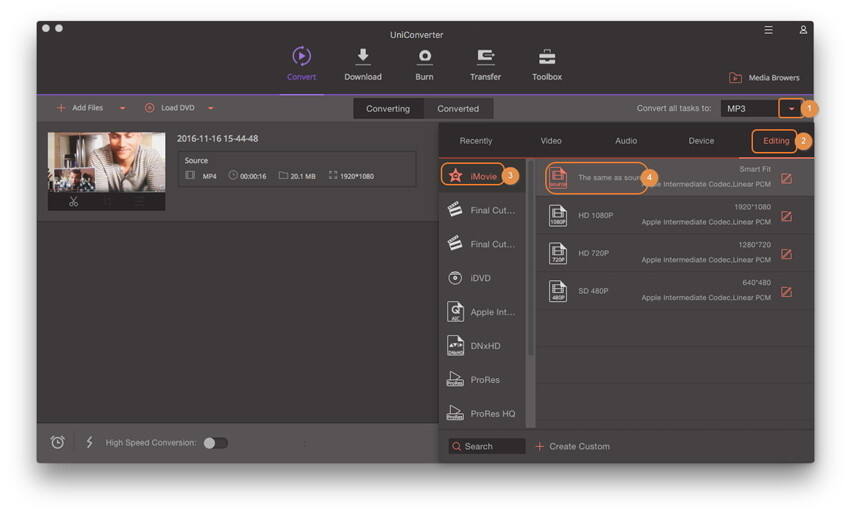
Passo 4 Converti i tuoi file MP4 per iMovie.
Una volta selezionato il formato che ti serve, puoi premere il pulsante Converti Tutto per far partire la conversione effettiva. Il file MP4 richiederà pochi secondi per essere convertito. Puoi trovare il file completato nel tab Convertiti.

Tutorial Video: Wondershare UniConverter - Converti MP4 per iMovie
Parte 2. Come salvare su iMovie in MP4
Il formato file di iMovie è ben accetto da tutti, ma c'è una grande probabilità che tu desideri riprodurre il file iMovie sul tuo apparecchio mobile. Non tutti gli apparecchi mobili supportano il formato file di iMovie, ecco perché dovrai convertirli in formato file MP4. Ciò è possibile con lo stesso iMovie, senza scaricare alcun software aggiuntivo.
Per salvare da iMovie a MP4, puoi seguire i passaggi elencati sotto:
Passo 1 Avvia il software iMovie ed utilizza l'opzione di esportazione
Il primissimo passo è di avviare il software iMovie. Segli l'opzione "share" o "condividi" dalla barra menu e poi scegli l'opzione "esporta usando QuickTime".

Passo 2 Scegli di salvare “Movie to MPEG-4” o "Salva filmato in MPEG-4"
Dopo aver cliccato l'opzione "Esporta usando QuickTime" dal menu share/condivisione, apparirà una finestra a comparsa. Questa finestra contiene un certo numero di opzioni come nome, posizione del file, ecc. Clicca sull'opzione "esporta" disponibile in questa finestra e arriverai ad una serie di opzioni come “Movie a 3G”, “Movie a MPEG-4” ecc. Scegli l'opzione “Movie a MPEG-4” da questo menu a comparsa e clicca sul pulsante "salva" per salvare il tuo file iMovie come MP4.
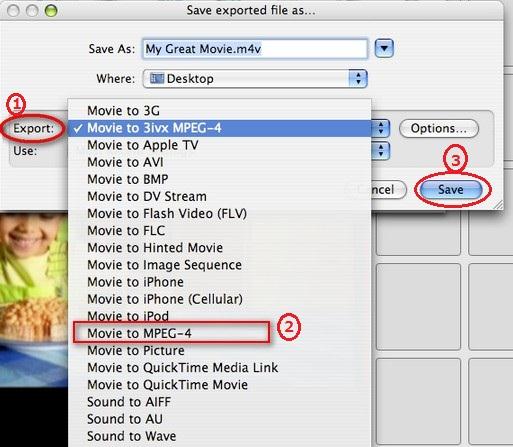
Parte 3. Perché alcuni file video MP4 non vengono importati in iMovie
I file video MP4 stanno diventando popolarissimi tra le persone per la loro compatibilità con moltissimi apparecchi mobili. Tuttavia, se usi iMovie e MP4 insieme, potresti incontrare alcuni strani effetti. Uno di questi èvche iMovie semplicemente rifiuta di accettare il tuo file video MP4. Sebbene il software iMovie in genere accetti i file MP4, ma qualche volta li rifiuta, lasciando l'utente a chiedersi quale sia la ragione? Se sei anche tu intrappolato in questo dilemma, allora ecco alcuni dei pochi casi che restituiranno un po' di luce su quale potrebbe essere andato storto se il tuo software iMovie non importa il tuo file MP4 adesso!
Caso 1:
Per essere più specifici, iMovie importa file MP4 che siano codificati con dati MPEG4/AAC o /AAC. Se si usa qualche altro sistema codec per codificare i tuoi file video MP4, allora la differenza di codec potrebbe essere uno dei problemi maggiori per cui iMovie non importa quel file MP4. Una delle soluzioni più raccomandate è quella di convertire il tuo formato file MP4 in un formato file compatibile con iMovie.
Caso 2:
Di default, iMovie contiene tutti i codec tipicamente usati dai fila MP4. Tuttavia, ci sono file MP4 che contengono codec diversi per il loro audio e per i sottotitoli. Se questi codec non sono inclusi nel gruppo di codec supportati da iMovie, allora c'è una fortissima probabilità che quel particolare MP4 non sarà importato in iMovie.
 Converti in batch MOV in MP4, AVI, 3GP, WAV e viceversa facilmente.
Converti in batch MOV in MP4, AVI, 3GP, WAV e viceversa facilmente. 
